access窗体模板.docx
《access窗体模板.docx》由会员分享,可在线阅读,更多相关《access窗体模板.docx(7页珍藏版)》请在冰豆网上搜索。
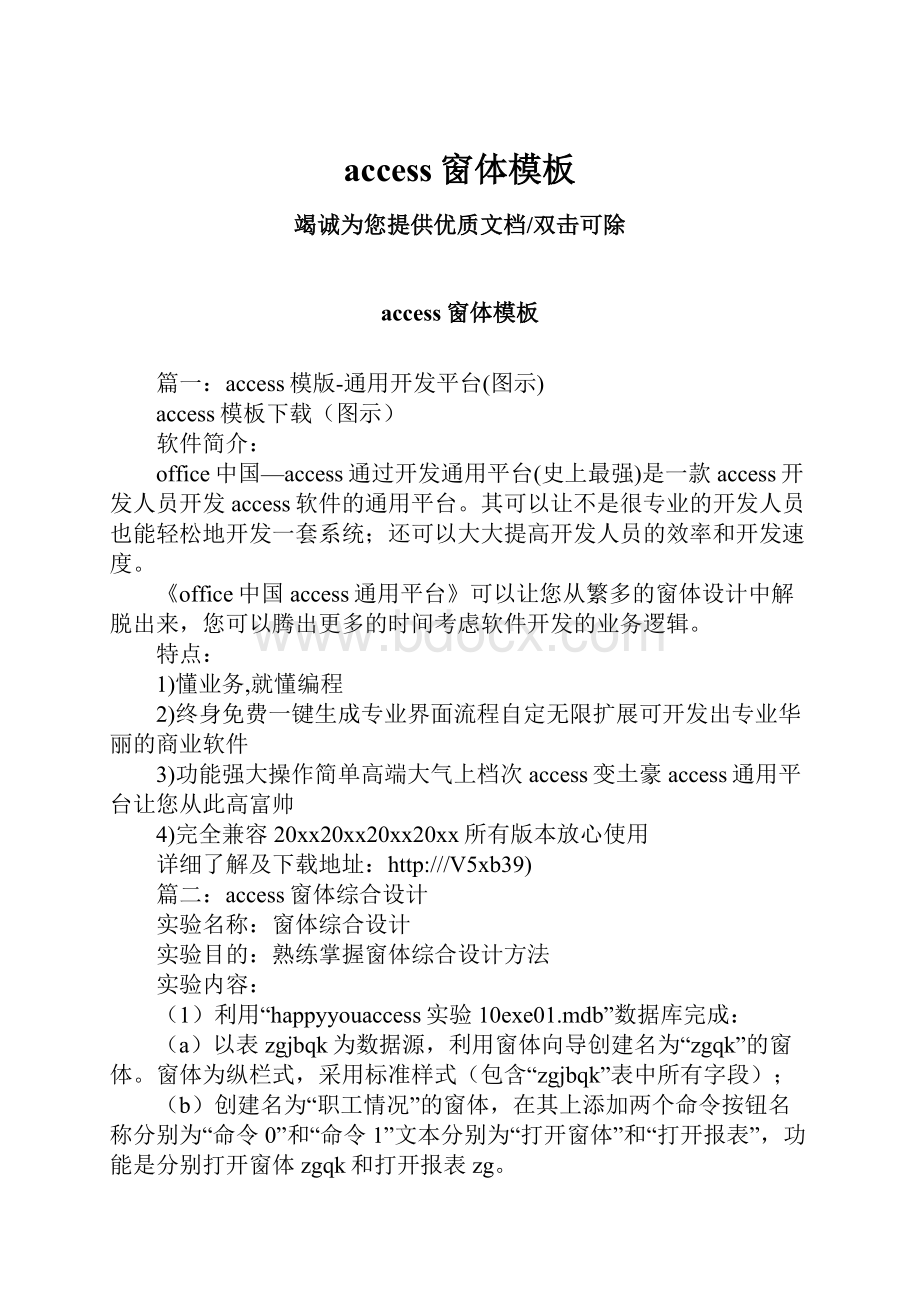
access窗体模板
竭诚为您提供优质文档/双击可除
access窗体模板
篇一:
access模版-通用开发平台(图示)
access模板下载(图示)
软件简介:
office中国—access通过开发通用平台(史上最强)是一款access开发人员开发access软件的通用平台。
其可以让不是很专业的开发人员也能轻松地开发一套系统;还可以大大提高开发人员的效率和开发速度。
《office中国access通用平台》可以让您从繁多的窗体设计中解脱出来,您可以腾出更多的时间考虑软件开发的业务逻辑。
特点:
1)懂业务,就懂编程
2)终身免费一键生成专业界面流程自定无限扩展可开发出专业华丽的商业软件
3)功能强大操作简单高端大气上档次access变土豪access通用平台让您从此高富帅
4)完全兼容20xx20xx20xx20xx所有版本放心使用
详细了解及下载地址:
http:
///V5xb39)
篇二:
access窗体综合设计
实验名称:
窗体综合设计
实验目的:
熟练掌握窗体综合设计方法
实验内容:
(1)利用“happyyouaccess实验10exe01.mdb”数据库完成:
(a)以表zgjbqk为数据源,利用窗体向导创建名为“zgqk”的窗体。
窗体为纵栏式,采用标准样式(包含“zgjbqk”表中所有字段);
(b)创建名为“职工情况”的窗体,在其上添加两个命令按钮名称分别为“命令0”和“命令1”文本分别为“打开窗体”和“打开报表”,功能是分别打开窗体zgqk和打开报表zg。
(2)利用“happyyouaccess实验10exe02.mdb”数据库完成:
(a)做一窗体,窗体名称为“xjb”带有子窗体的窗体,同时
创建一个名称为“cjb子窗体”的窗体,具体格式如下图5。
窗
体设置如下:
(a)要通过“xjb”来查看“cjb”。
(b)子窗体采用“数据表”布局。
(c)窗体采用“沙岩”样式。
(d)主窗体滚动条去掉。
(e)主窗体记录选定器去掉。
(f)主窗体分隔线去掉。
(3)利用“happyyouaccess实验10exe03.mdb”数据库完成:
(a)做一带有子窗体的窗体,窗体名称为“学生编号表”,设置如下:
(a)窗体无滚动条。
(b)窗体无记录选定器。
(c)窗体无浏览按钮。
(d)窗体无分隔线。
(b)同时创建一个名称为“学生成绩表子窗体”的窗体,设置如下:
(a)要通过“学生编号表”来查看“学生成绩表”。
(b)子窗体采用“表格”布局。
(c)窗体采用“宣纸”样式。
(4)利用“happyyouaccess实验10exe04.mdb”数据库完成:
(a)建立两个窗体,一个名称为“系统登录”窗体,另一个名称为“系统窗体”。
窗体设置如下:
(a)去掉窗体滚动条。
(b)去掉记录选定器。
(c)去掉分隔线。
(b)在“系统登录”中要求在名称为“文本0”的文本框控件中输入密码:
123,按下名称为“命令3”,显示文本为“确定”的命令按钮后,如果密码正确就能进入“系统窗体”同时关闭“登录窗体”,否则给出信息提示:
密码有误,请关闭“登录窗体”(按钮的单击事件的实现必须通过调用名称为“宏1”的宏实现)。
标签控件名称为标“标签2”文本信息为“请输入密码”要求隶书,26号;密码要显示成“*”
(c)“系统窗体”中的标签控件名称为“标签0”,其文本信息要求隶书,24号字,颜色255。
(5)利用“happyyouaccess实验10exe05.mdb”数据库完成:
(a)添加一个名称为”系统窗体”的窗体,要求一启动该数据库直接进入该窗体,窗体标题和应用程序标题均为“学籍管理系统”。
窗体设置如下:
(a)窗体无滚动条。
(b)窗体无记录选定器。
(c)窗体无分割线。
(d)背景图像为:
happyyouaccess实验10exe05.png
(b)在该窗体上添一个标签控件,名称为“标签0”,显示文本为“欢迎使用学籍管理系统”,字体为隶书,18号,文本居中对齐。
(c)在该窗体上添一个命令按钮,名称为“命令1”,文本显示“登录”,字体为华文中宋,10号字,字体加粗。
单击命令按钮时,执行名称为“宏1”,功能为打开“cjb窗体”的宏。
(6)利用“happyyouaccess实验10exe06.mdb”数据库完成:
(a)用向导以“教师家庭情况表”为数据源做一带有子窗体的窗体,窗体名称为“教师资料”,窗体设置如下:
(a)窗体无滚动条。
(b)窗体无记录选定器。
(c)窗体无分隔线。
(d)窗体无状态栏。
(e)窗体无浏览按钮。
(f)窗体采用国际样式。
(b)同时创建一个名称为“教师业务档案及收入表子窗体”的窗体,具体格式要求:
(a)要通过“教师家庭情况表”来查看“教师业务档案及收入表”。
(b)子窗体采用“数据表”布局。
(c)子窗体采用“国际”样式。
注:
用向导做完后,做进一步调整。
(7)利用“happyyouaccess实验10exe07.mdb”数据库完成:
(a)利用图表向导创建名为“职工信息”的窗体(包含“职工”表中的职工号和工资两项内容,图表类型为“柱形图”,图表的标题为“职工”,其它项默认)。
(b)利用设计视图创建一个名称为“数据浏览窗体”的窗体;在刚建立的“数据浏览窗体”中添加一个“选项卡控件”,名称为“选项卡控件0”该
控件中包含4页,每页的名称分别为“页1,页2,页4,页5”,标题分别为“仓库,职工,订购单,供应商”;在第一页内添加一个“子窗体/子报表”控件,名称为“子对象6”且该控件的源对象属性为“表.仓库”表。
(8)利用“happyyouaccess实验10exe08.mdb”数据库完成:
(a)利用窗体向导创建名为“学生家庭情况表”的表格式窗体(包含“学生家庭情况表”中所有字段)。
(b)创建名为“学生总情况”的窗体,在其上添加两个命令按钮名称为“命令0”和“命令1”,显示文本分别为“学生情况”和“总成绩”,功能是分别运行宏“打开窗体”和“打开报表”。
(9)利用“happyyouaccess实验10exe09.mdb”数据库完成:
(a)利用窗体向导创建名为“仓库浏览”面局为“表格”式的窗体(包含“仓库”表中的所有信息),并在该窗体的窗体页脚处添加一个命令按钮,名称为“命令6”,标题为“下一页”;在利用窗体向导创建名为“职工浏览”的纵栏式窗体(包含“职工”表中的所有信息),并在该窗体的窗体页脚处添加一个命令按钮,名称为“命令6”,标题为“结束”。
(b)已知两个宏,第一个宏名为“打开窗体”,其功能是打开“职工浏览”窗体,第二个宏名为“关闭窗体”,其功能是退出microsoftaccess。
要求当单击“下一页”按钮时运行宏
“打开窗体”,单击“结束”时运行宏“关闭窗体”。
(10)利用“happyyouaccess实验10exe10.mdb”数据库完成:
(a)利用窗体向导创建一个名称为“仓库信息”的窗体,数据源是“仓库”表。
(b)利用设计视图创建一个名称为“数据浏览窗体”的窗体;在刚建立的“数据浏览窗体”中添加一个“选项卡控件”,名称为“选项卡控件0”,该控件中包含4页,每页的名称分别为“页1,页2,页3,页4”,标题分别为“仓库,职工,订购单,供应商”;在第一页内添加一个命令按钮,名称和标题分别为“命令5”和“打开”;在第二页内添加一个“子窗体/子报表”控件,名称为“子对象6”,且该控件的源对象属性为“表.职工”。
(c)已知一个宏,宏名为“打开窗体”,其功能是打开已有的“仓库信息”窗体。
在运行“数据浏览窗体”时,单击“打开”按钮时运行宏“打开窗体”。
提交文件:
按照access学号姓名和实验序号提交到指定文件夹。
例如:
access123456张三07.rar
步骤提示:
(1)参考happyyouaccess实验10exe01an.mdb
(2)参考happyyouaccess实验10exe02an.mdb
(3)参考happyyouaccess实验10exe03an.mdb
(4)参考happyyouaccess实验10exe04an.mdb
(5)参考happyyouaccess实验10exe05an.mdb
(6)参考happyyouaccess实验10exe06an.mdb
(7)参考happyyouaccess实验10exe07an.mdb
(8)参考happyyouaccess实验10exe08an.mdb
(9)参考happyyouaccess实验10exe09an.mdb
(10)参考happyyouaccess实验10exe10an.mdb
篇三:
常用access窗体
常用access窗体
access入门讲座之二
大家好,又到了阿文和你们一起学习access的时间了。
想必大家还记得上次讲了些什么吧?
对了,就是有关表格的建立。
看来大家还是蛮认真的嘛,肯定回去又下了不少功夫吧!
今天准备给大家讲的内容是关于如何建立窗体。
窗体是建立在基表或查询的基础上的,主要功能是使用户能够方便地输入数据。
窗体是用户和access应用程序之间的主要接口,用户可以根据不同的目的设计不同的窗体,也就是说,可以使用不同的窗体完成不同的功能。
一般来说,窗体可以完成下列功能:
(1)显示和编辑数据;
(2)控制应用程序流程;(3)接收输入;(4)显示信息。
在窗体中,只有少量的与基表或查询无关的信息才保存在窗体的设计中,例如窗体的标题,而窗体的大部分内容都来自于它所基于的数据源(基表或查询)。
在我们上次建立的名片数据库中,今天我们准备建立一个基于名片表的窗体,以方便名片数据的输入。
下面请大家跟阿文一起在名片数据库中建一个漂亮的窗体。
图1
打开名片数据库,点击“窗体”卡,点击[新建];出现“新建窗体”窗口,选择“窗体向导”,在数据来源处选“名片表”(如图1所示),点击[确定]。
图2
在“窗体向导”窗口中(如图2所示),单击[〉〉]钮选取所有字段(可以看到“可用字段”中的内容都转移到了“选定字段”中去了),点击[下一步]。
图3
在“布局”窗口,单击[下一步];在接着出现的“样式”窗口(如图3所示),你可以在此选择不同的样式。
看看效果,选一个你所喜欢的样式,阿文觉得“全球图”显得好看一些,就选了“全球图”,点击[下一步]。
图4
出现“标题”窗口,缺省值是“名片表”,你可以修改窗体的名称为“名片窗体”(如图4所示),至此窗体设置完成。
图5
打开“名片窗体”(如图5所示),你可以在此进行数据项的输入,每输入完一条数据后,按[tab]切换数据项和下一条记录。
图6
什么嫌这个名片窗体还不怎么漂亮。
是吗?
阿文仔细瞅了瞅,确实,好象有点儿不顺眼呢,好吧,下面,我们看看如何修改窗体。
先关闭名片窗体,回到数据库主窗体中,单击“名片窗体”,点击[设计]。
出现名片窗体的设计界面(如图6),现在我们就可以大展拳脚了。
问题一:
如何改变窗体大小
这个问题太简单了,看阿文马上就解决好。
首先点击该设计界面右上角的极大化按钮将设计界面窗口极大化(或者将光标移到窗体右下角处,当出现两边有小黑箭头的符号时向外拖动鼠标,设置窗体设计窗口的大小到你满意为止)。
其实名片窗体的大小是由“主体”部分设定的。
现在我们将光标移到“窗体页脚”的上边框处,当出现上下箭头时,往下(或上)拖到合适的地方;再将光标移到“主体”内容的右边框处,当出现左右箭头时,往右(或左)拖到合适的地方。
问题二:
如何重新排列及设置窗体中的内容?
在“主体”部分,出现的都是一对对的标签和文本框,其中,前面的是标签框,它的内容是不变的,后面的是文本框,显示的是数据库中相应字段的内容。
移动文本框
将光标移到某对标签或文本框上,拖动鼠标到合适的地方,释放鼠标时,发现该标签和文本框已经移
到你设定的地方了,是不是很简单?
图7
改变标签或文本框的大小
在标签或文本框上单击鼠标,它的周围就会出现8个小黑点,这就是调节点,你可以通过这8个调节点来调整标签或文本框的大小。
改变标签或文本框的属性
以改变“姓名”字段的文本框为例,在“姓名”文本框上单击鼠标右键,出现如图7所示的选择菜单,在该菜单中,你可以通过“填充/背景色”来设置“文本框”的填充颜色,通过“字体/前景色”来设置“文本框”显示内容的颜色,选择其中的“属性”可以对该“文本框”的内容进行设定(如图8所示),在这里,你可以通过滑动杆看一看设置的内容,例如在“字体名称”后单击,会出现小黑箭头,通过它你可以选择不同的字体。
全部设置完毕后,关闭该设置窗口。